Někdy se stane, že potřebujete detailněji prozkoumat určitou část snímku, abyste objevili skryté detaily. Tento článek vám ukáže, jak využít vestavěnou funkci na vašem iPhonu či iPadu pro zvětšení libovolné oblasti fotografie.
Společnost Apple integrovala funkci lupy přímo do nástroje Markup. Pokud s tímto nástrojem nejste obeznámeni, najdete ho na mnoha místech v systémech iOS a iPadOS. Můžete ho například použít při editaci obrázků nebo PDF dokumentů v aplikaci Soubory, nebo při prohlížení příloh v emailové aplikaci.
Pro zvětšení obsahu, který právě vidíte na obrazovce, můžete jednoduše použít funkci pro úpravu snímku obrazovky. Snímek pořídíte stisknutím bočního tlačítka a tlačítka pro snížení hlasitosti současně. Na starších zařízeních stiskněte boční tlačítko a tlačítko Domů.
Následně klepněte na náhled vytvořeného snímku, který se zobrazí v levém dolním rohu obrazovky.
V dalším kroku stiskněte tlačítko s ikonou „+“. Z nabídky, která se objeví, vyberte možnost „Lupa“.
Proces je mírně odlišný, pokud chcete pracovat s obrázkem v aplikaci Fotky. Otevřete požadovanou fotografii v aplikaci a poté v pravém horním rohu klepněte na tlačítko „Upravit“.
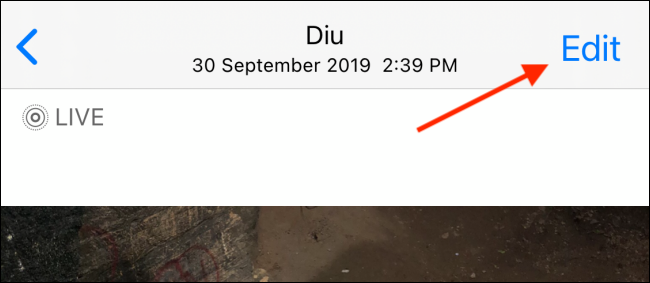
Poté klepněte na ikonu se třemi tečkami v pravém horním rohu.
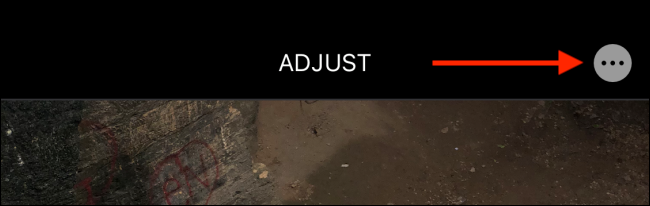
V nabídce, která se zobrazí, vyberte možnost „Markup“.
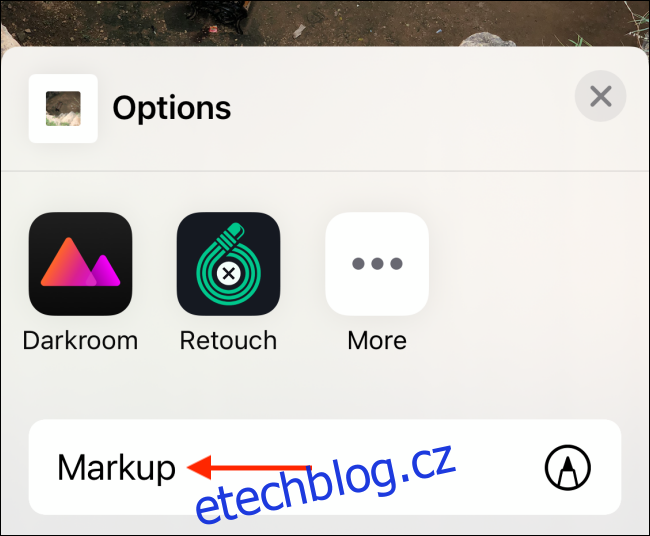
Opětovně stiskněte tlačítko „+“ a z nabídky vyberte „Lupa“.
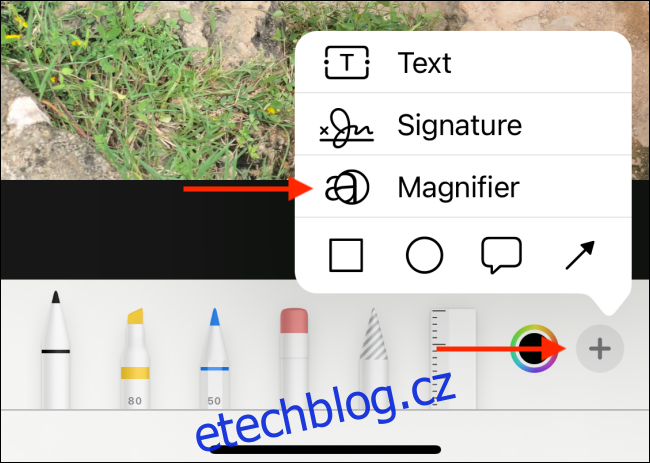
Na fotografii se objeví kruhové zvětšení. Můžete jej přetáhnout na libovolnou část obrazu, kterou chcete přiblížit.

Modrý bod slouží k úpravě velikosti lupy. Klepnutím na něj a posouváním prstem dovnitř nebo ven můžete měnit jeho rozměry.

Zelený bod slouží k ovládání úrovně přiblížení. Posunutím doprava obraz přiblížíte, posunutím doleva oddálíte.

Po kliknutí na kruh se vám zobrazí možnosti jako vystřižení, kopírování, smazání a duplikování lupy.
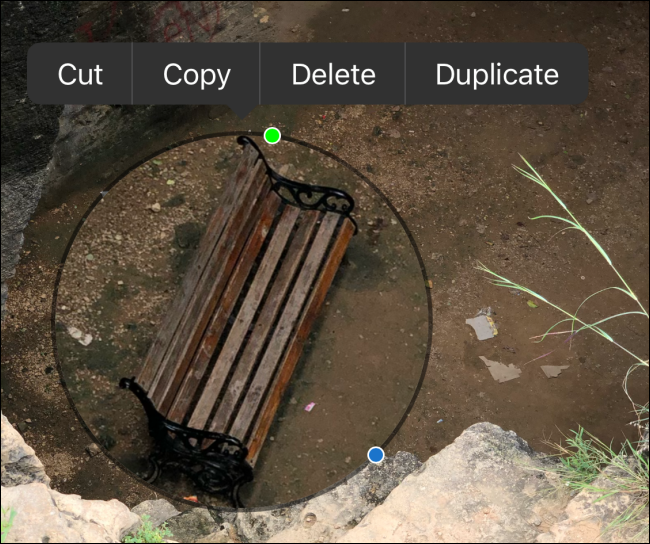
Po dokončení úprav klepněte na tlačítko „Hotovo“, které se nachází v horní části obrazovky.
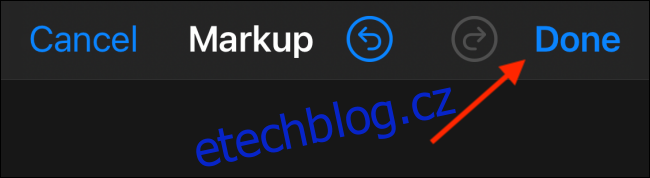
Na obrazovce úprav fotky následně klepněte na tlačítko „Hotovo“ umístěné ve spodní části obrazovky.
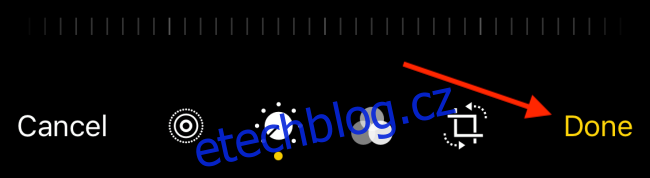
Upravená fotografie se nyní zobrazí ve vaší fotogalerii. Snímek s přiblíženou částí můžete sdílet e-mailem nebo pomocí aplikací pro zasílání zpráv.